作为Apple Continuity的一部分,iPhone 用户可以立即在 Mac 上启用移动热点。你甚至不需要拿出你的 iPhone 来手动打开网络共享。您的 Mac 会自动检测并显示将 iPhone 用作热点的选项。虽然它大部分时间都有效,但当 iPhone 热点无法显示或无法在 Mac 上工作时,它确实会让您抓耳挠腮。
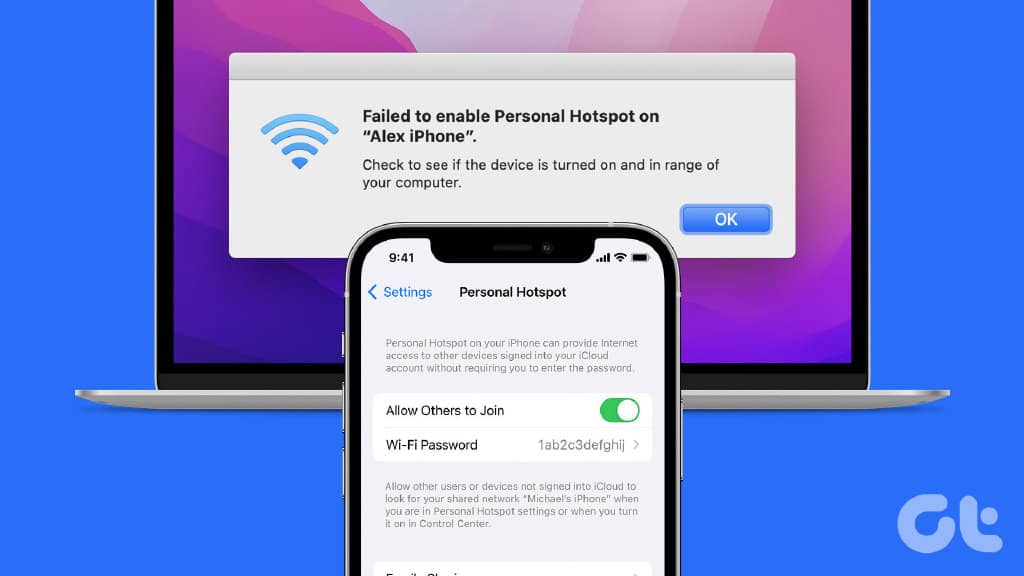
无需在咖啡馆、公园和机场等公共场所使用不安全的 Wi-Fi 连接,您可以在 Mac 上使用 iPhone 热点并完成一些工作。让我们检查故障排除步骤以修复 iPhone 热点不适用于 Mac。
1. 在 IPHONE 上手动启用热点
如果您的 Mac 没有在 iPhone 上自动启用热点,您可以手动打开网络共享。从右上角向下滑动以访问控制中心。长按连接选项并启用个人热点选项。尝试在您的 Mac 上进行相同的连接。
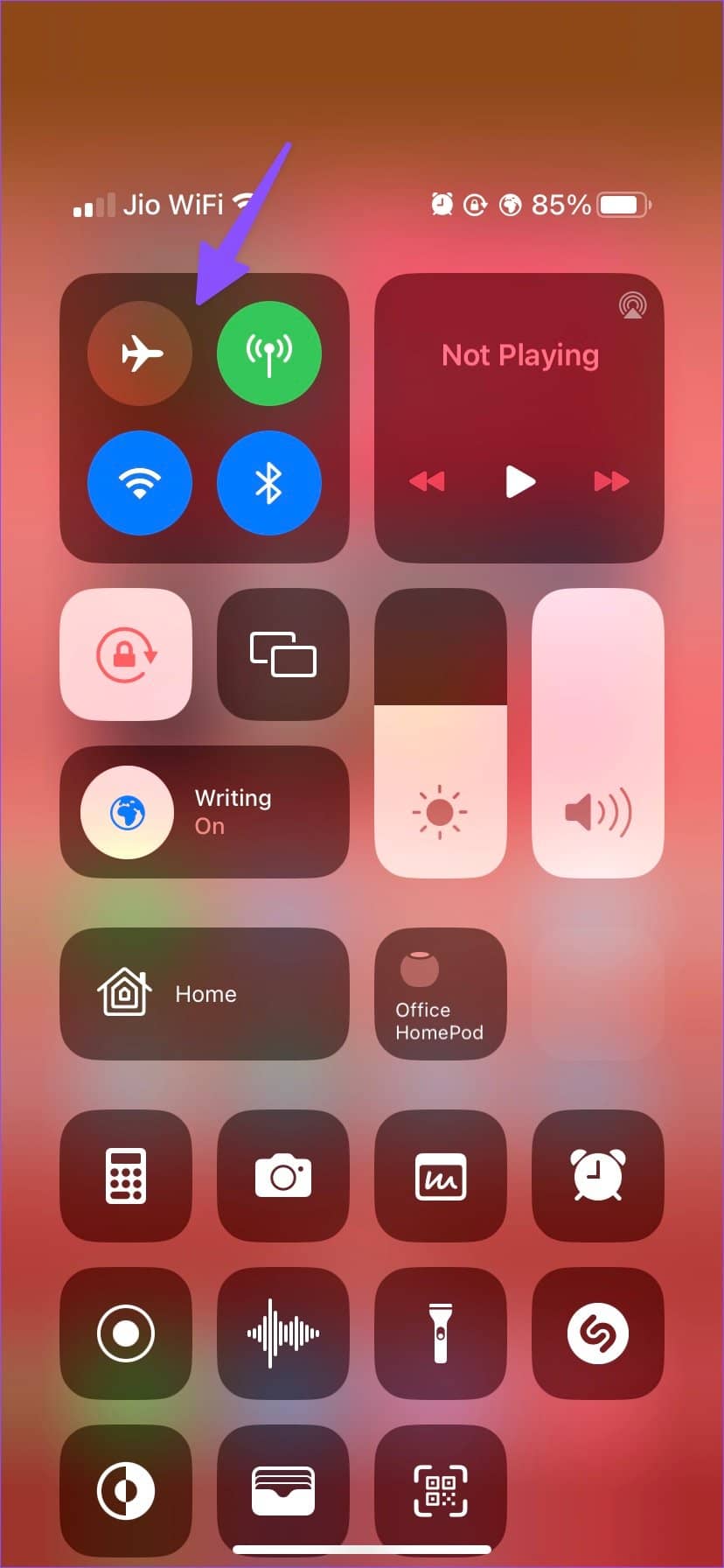
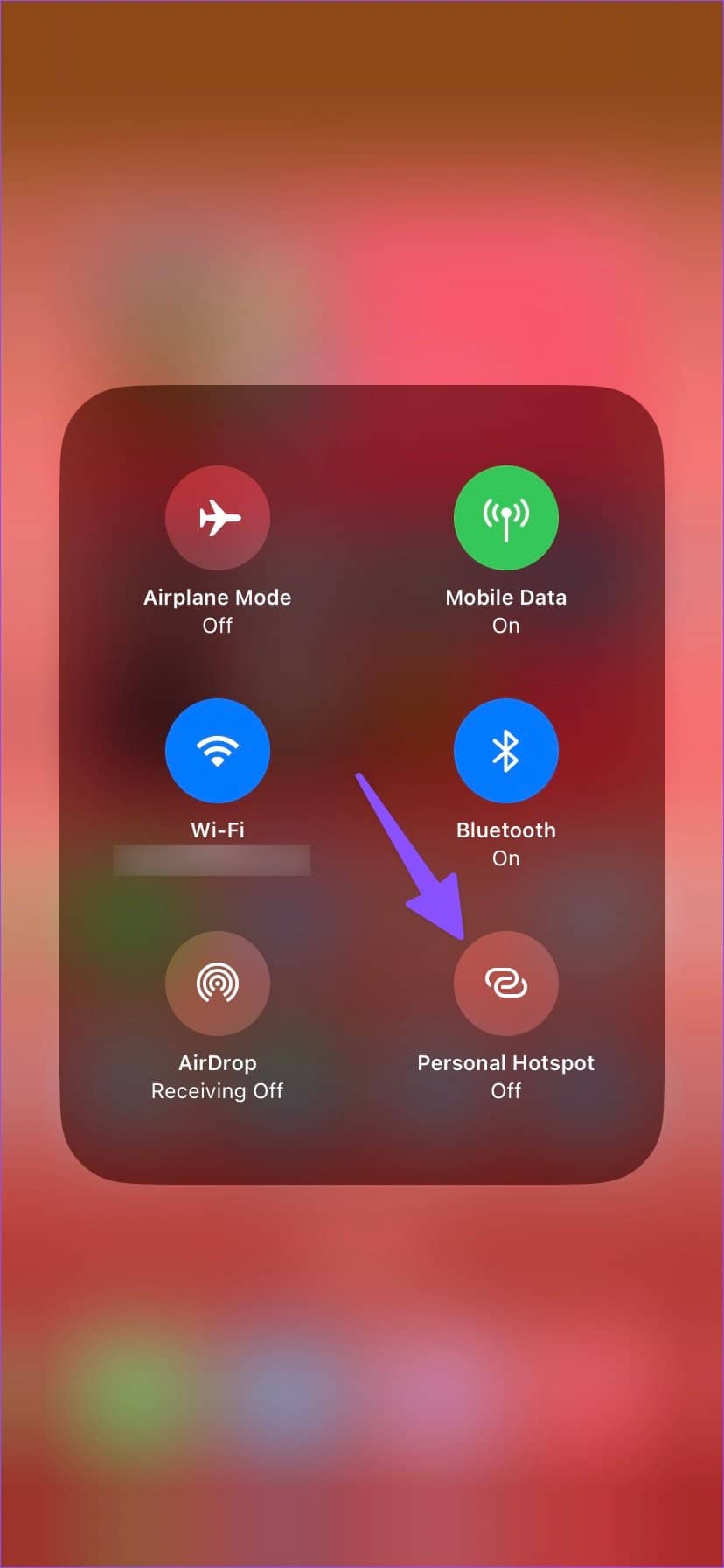
2. 在 IPHONE 上启用移动数据
如果关闭移动数据,个人热点选项将不会在 iPhone 上启用。在 Mac 上使用 iPhone 热点之前,请确保从控制中心打开移动数据选项。
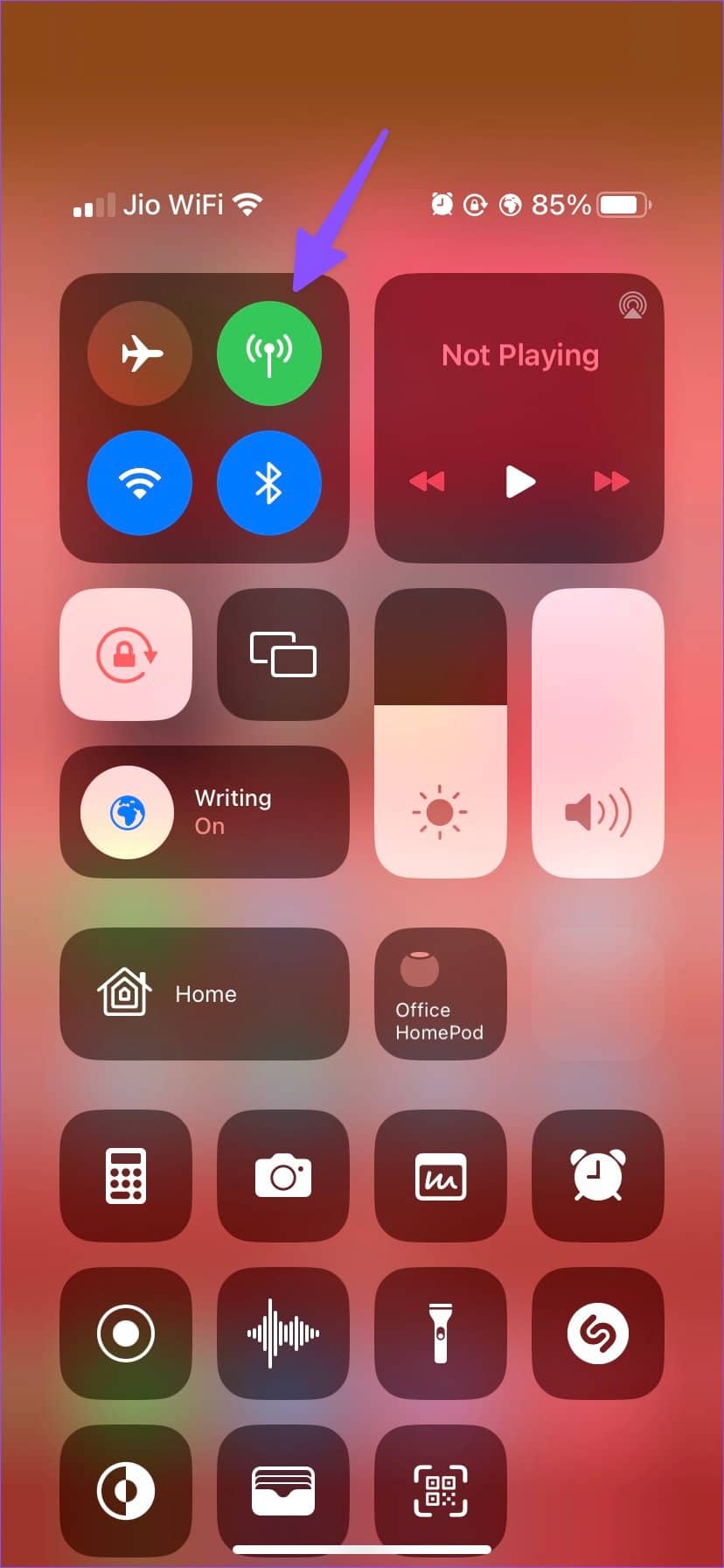
3. 让你的 IPHONE 靠近 MAC
如果您的 iPhone 远离 Mac 或者在另一个房间或办公室,墙壁或门等物理障碍物可能会导致您的个人热点出现问题。您需要将 iPhone 移至 Mac,然后再次尝试建立互联网共享。
4. 在 IPHONE 上重置网络连接
当您的 iPhone 遇到网络故障时,设备热点将无法在 Mac 上使用。您可以暂时启用和禁用 iPhone 上的飞行模式以重置网络连接。
第 1 步:从右上角向下滑动以打开“控制中心”菜单。
第 2 步:启用飞行模式并在几秒钟后将其禁用。
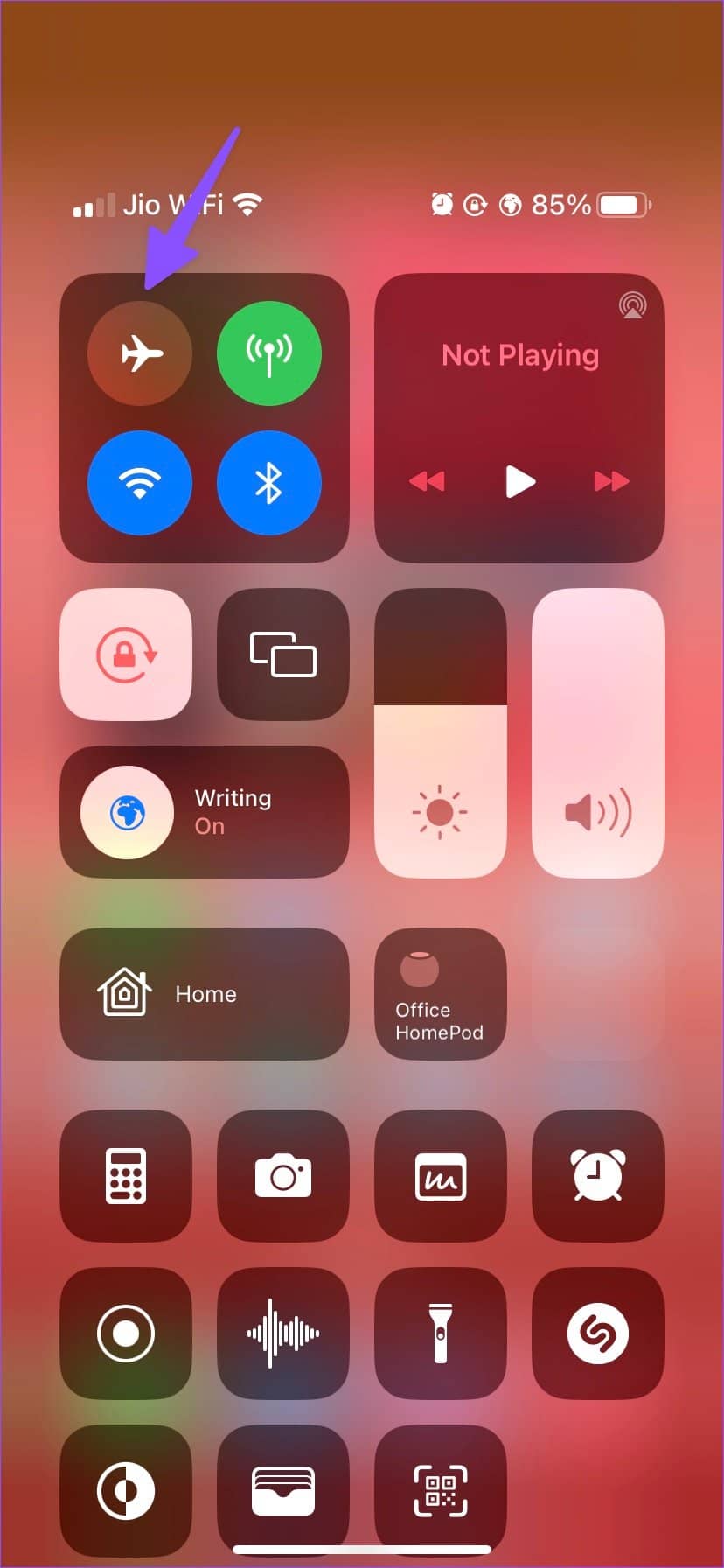
将 iPhone 的热点连接到 Mac,享受无缝的互联网连接。
5. 在 IPHONE 和 MAC 上启用 HANDOFF
正如我们在介绍中提到的,在 Mac 上使用 iPhone 热点的能力是 Apple Continuity 功能的一部分。要使其工作,您必须在两个设备上启用 Handoff 功能。
苹果手机
第 1 步:打开 iPhone 上的“设置”。
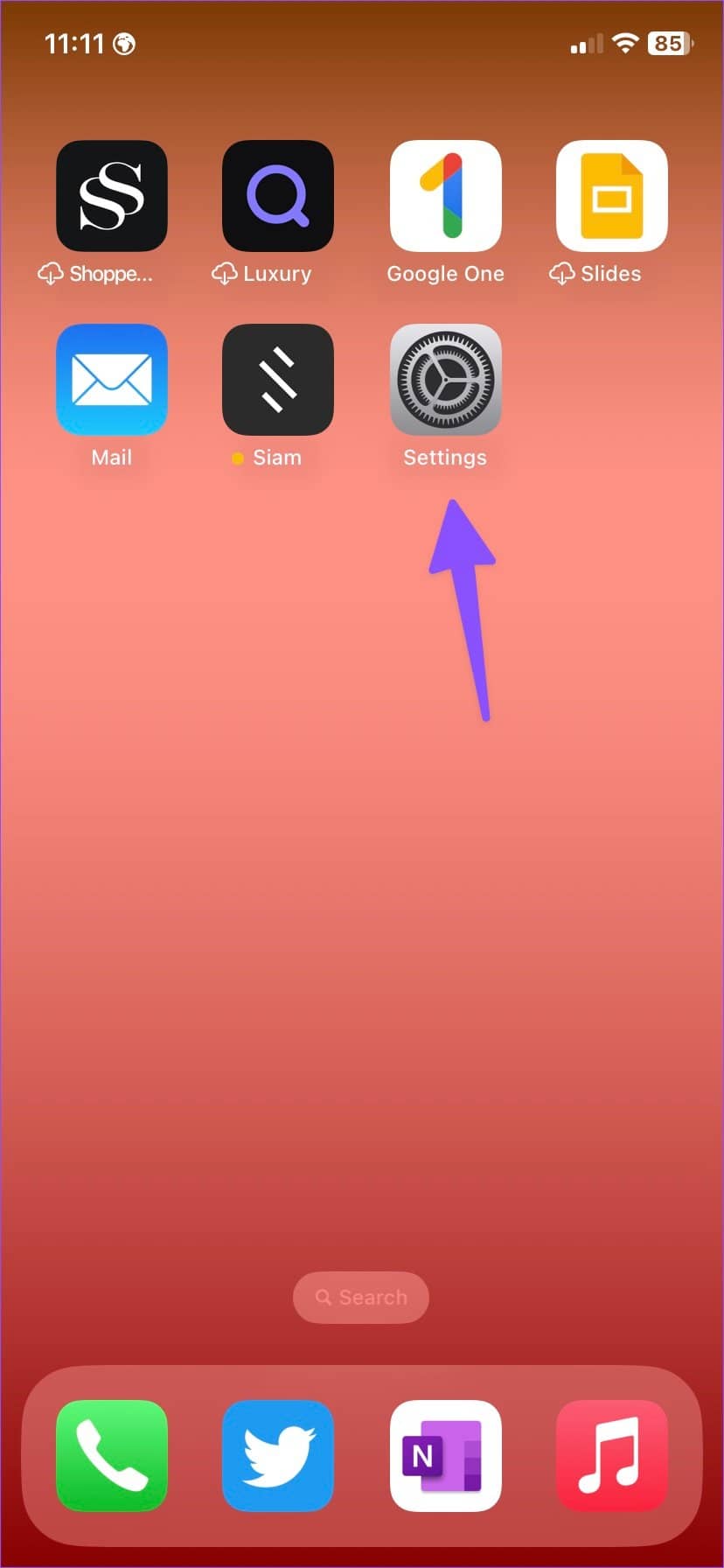
第 2 步:滚动到常规。
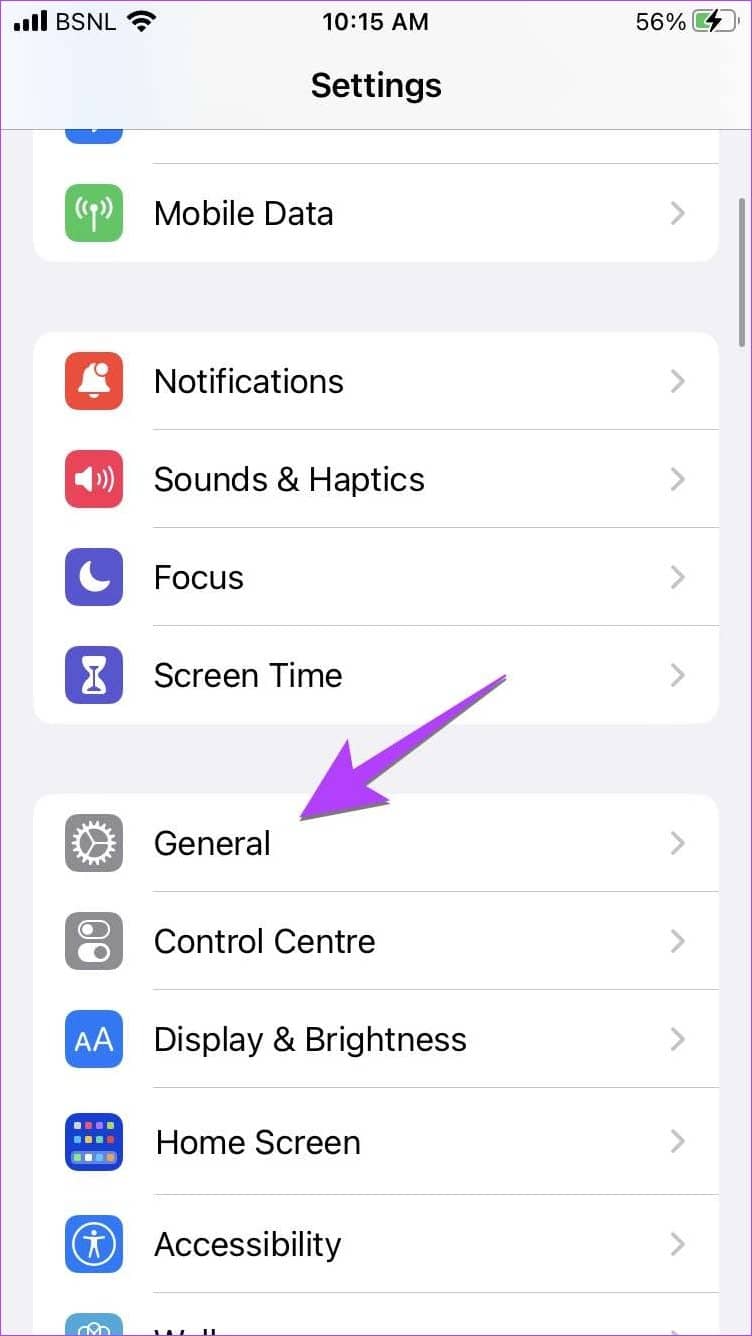
第 3 步:选择 AirPlay & Handoff。
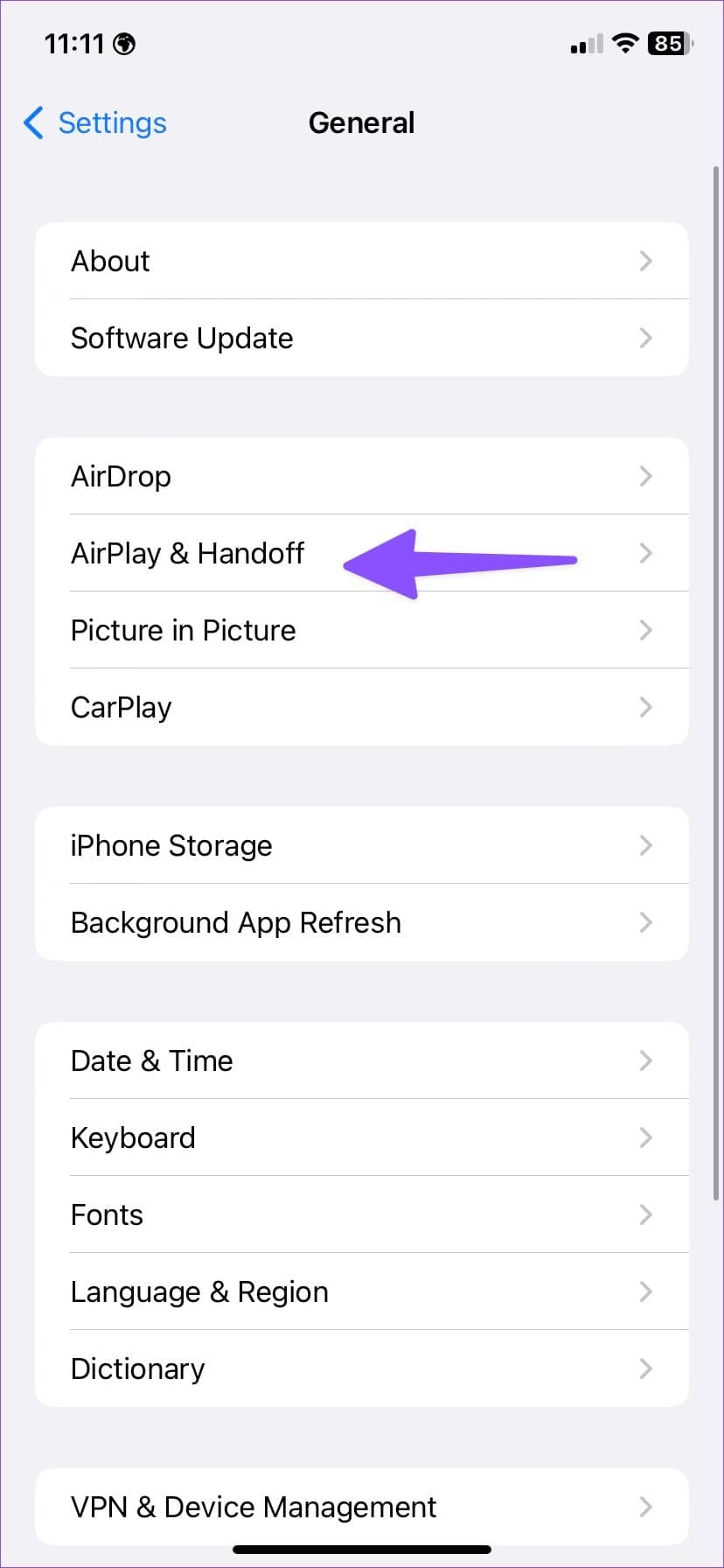
第 4 步:从以下菜单启用 Handoff 切换。
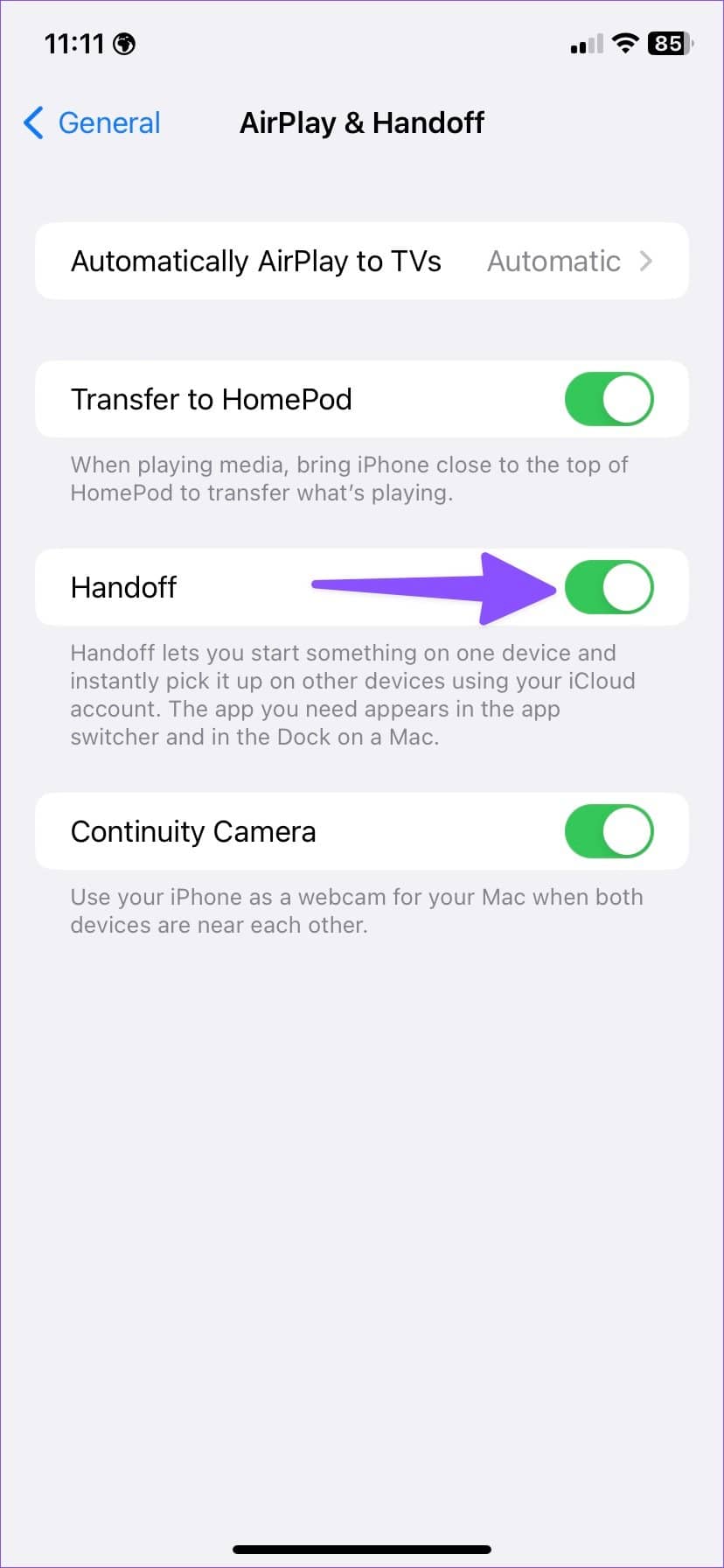
苹果电脑
第 1 步:单击左上角的 Apple 图标。
第 2 步:打开系统偏好设置。
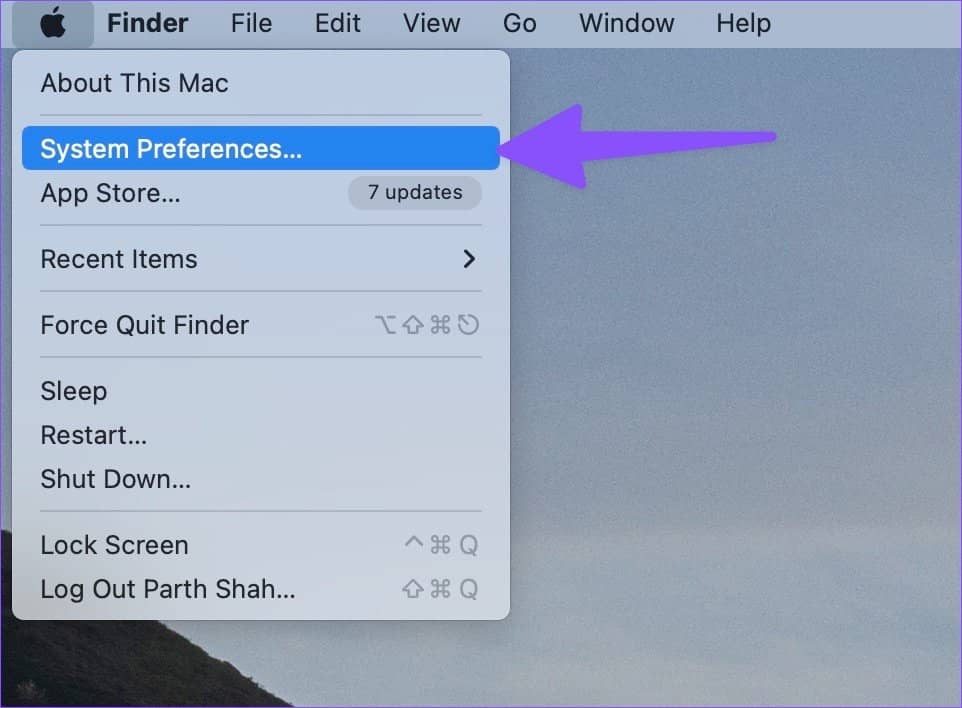
第 3 步:选择通用。
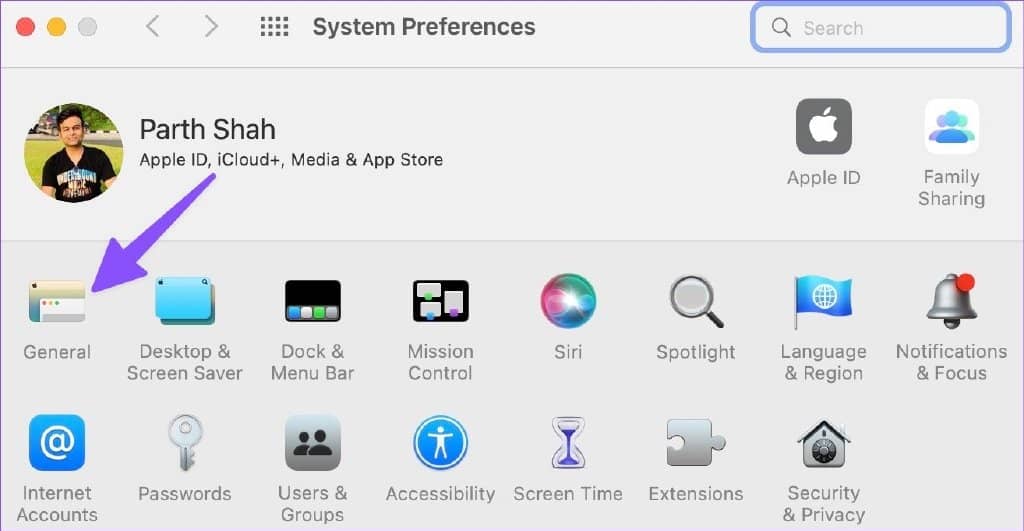
第 4 步:启用“允许在这台 Mac 和您的 iCloud 设备之间切换”。
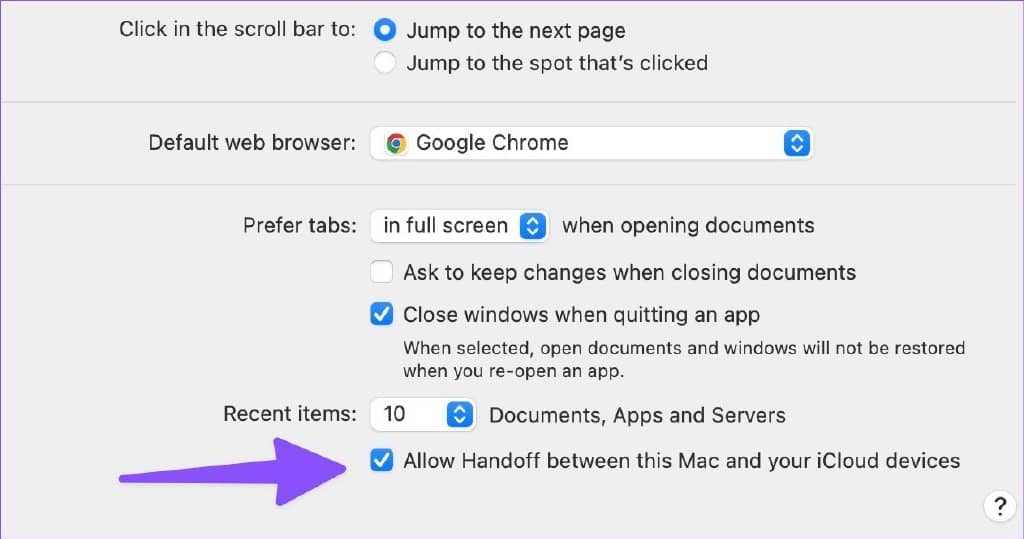
6.启用蓝牙和WI-FI,并使用同一个APPLE ID
当您在 iPhone 和 Mac 上启用 Wi-Fi 和蓝牙时,Apple Handoff 功能效果最佳。您需要在两台设备上使用相同的 Apple ID。如果您尝试将您朋友的 iPhone 连接到 Mac,您必须使用第一个技巧在您的 iPhone 上手动启用热点。
7.重置网络设置
如果您在 iPhone 上遇到与网络相关的问题,则设备热点将无法在您的 Mac 上运行。您必须重置 iPhone 上的网络设置。
第 1 步:打开 iPhone 上的“设置”应用并向下滚动到“通用”。
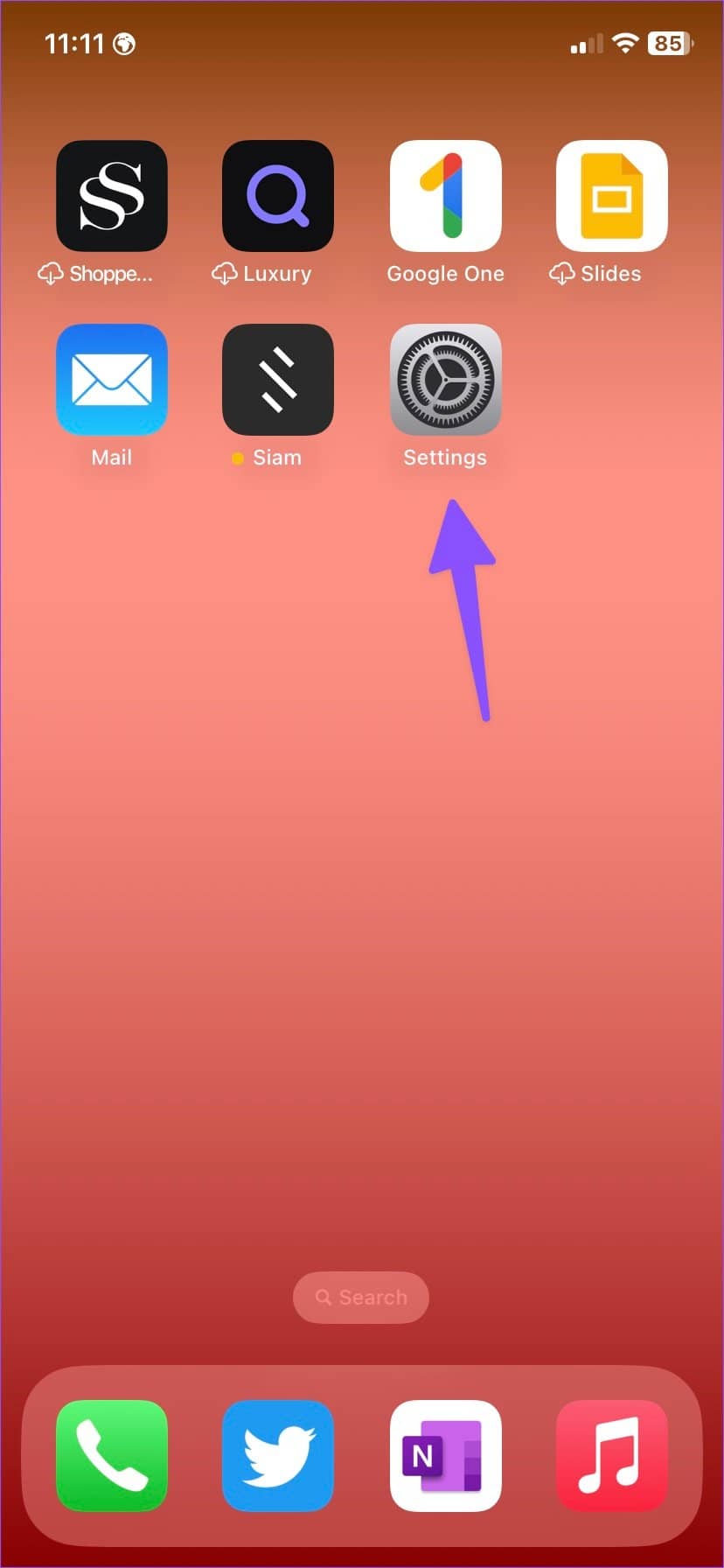
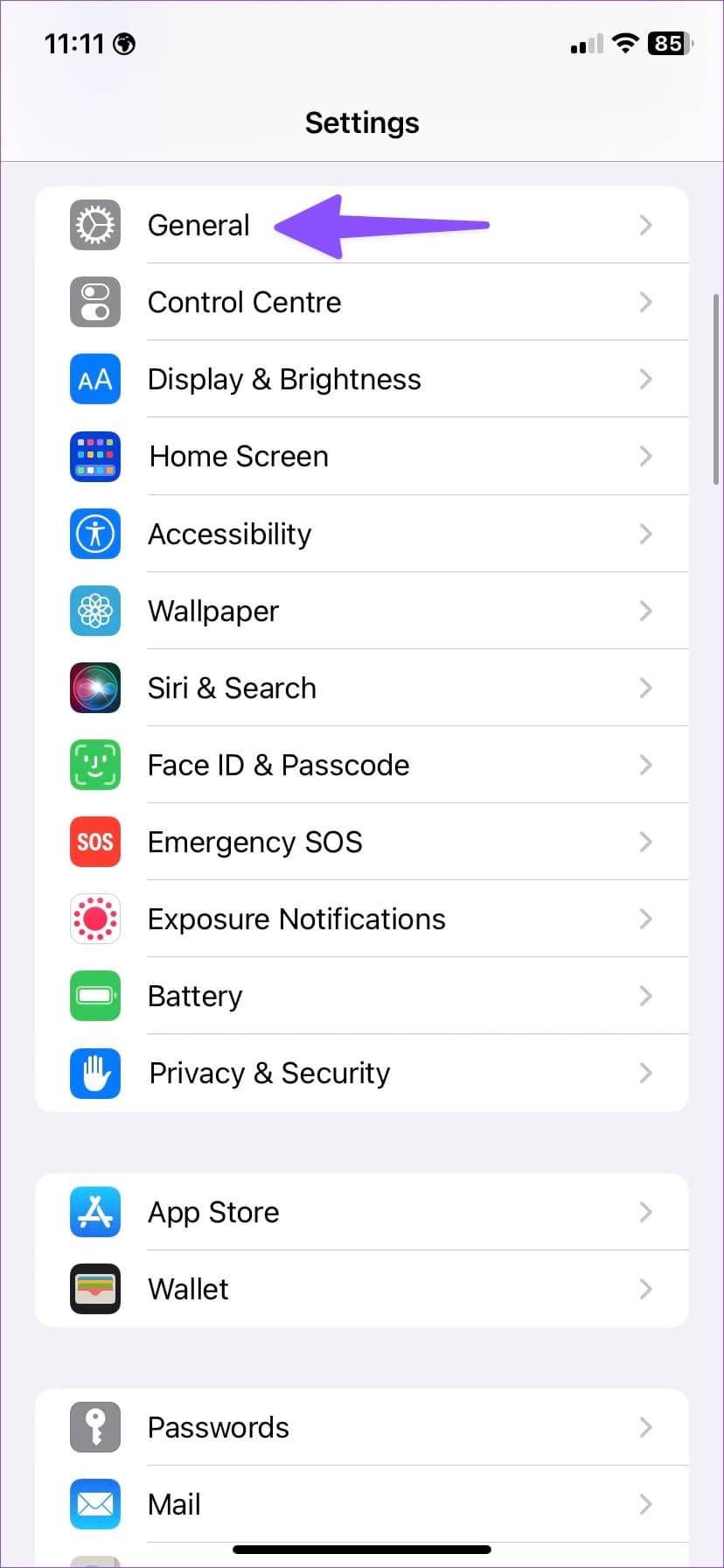
第 2 步:向下滚动并选择“转移或重置 iPhone”。
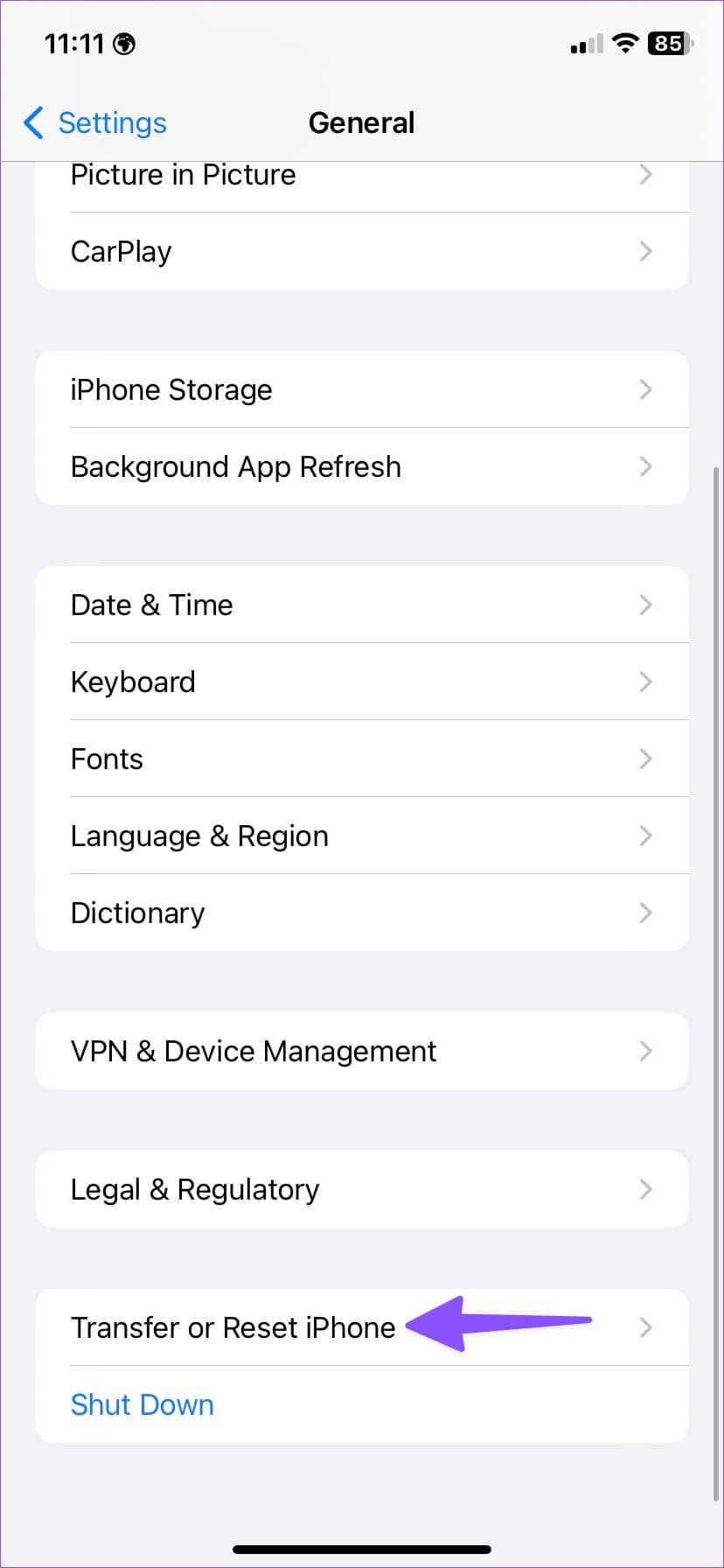
第 3 步:点击重置并从以下菜单中选择重置网络设置。
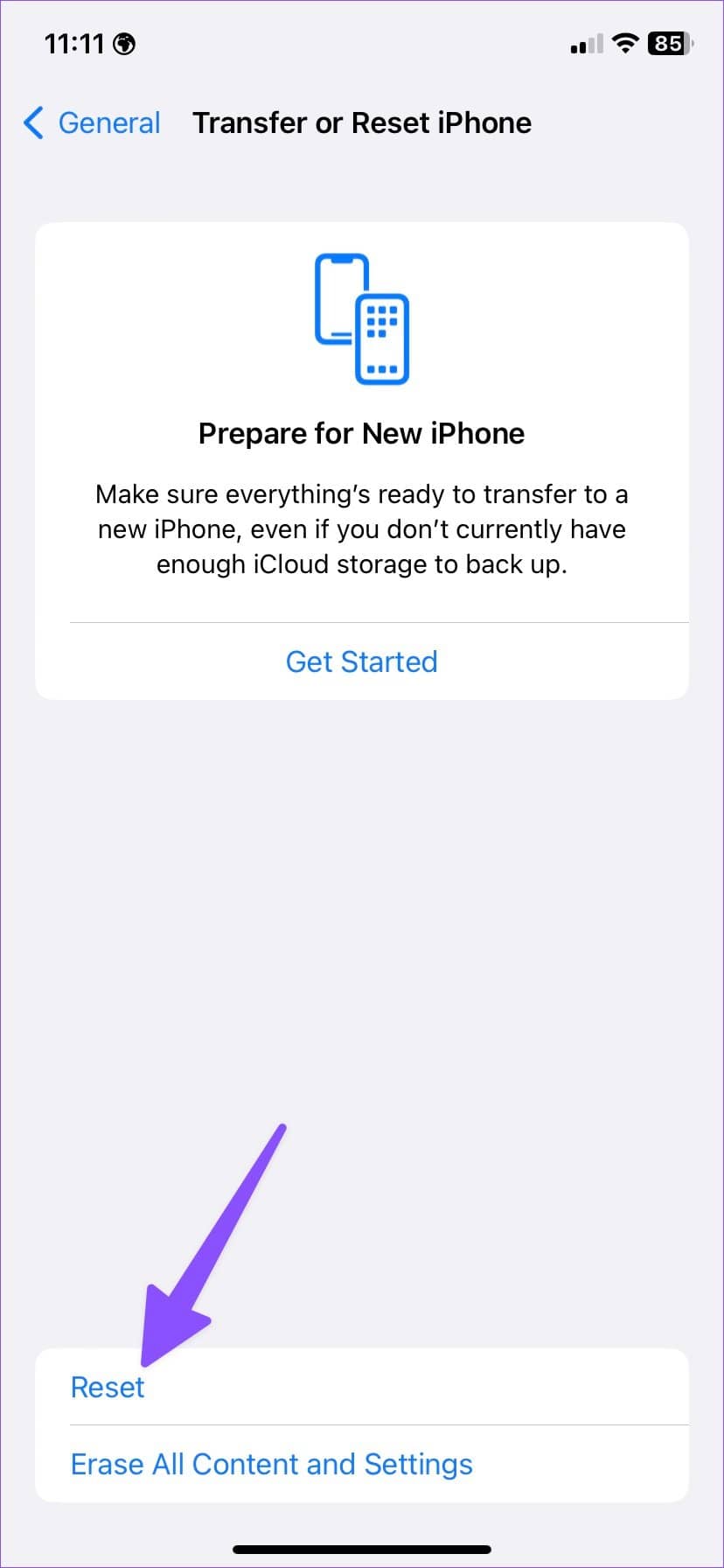
重置网络设置不会触及您的个人数据或应用。它只会重置移动网络、蓝牙、Wi-Fi 和 VPN 配置文件。
8. 在 IPHONE 上禁用低数据模式
低电量模式会暂时减少后台活动,例如 iPhone 上的个人热点。您应该禁用低功耗模式以修复热点在 Mac 上不工作。
第 1 步:打开 iPhone 上的“设置”应用并向下滚动到“电池”。
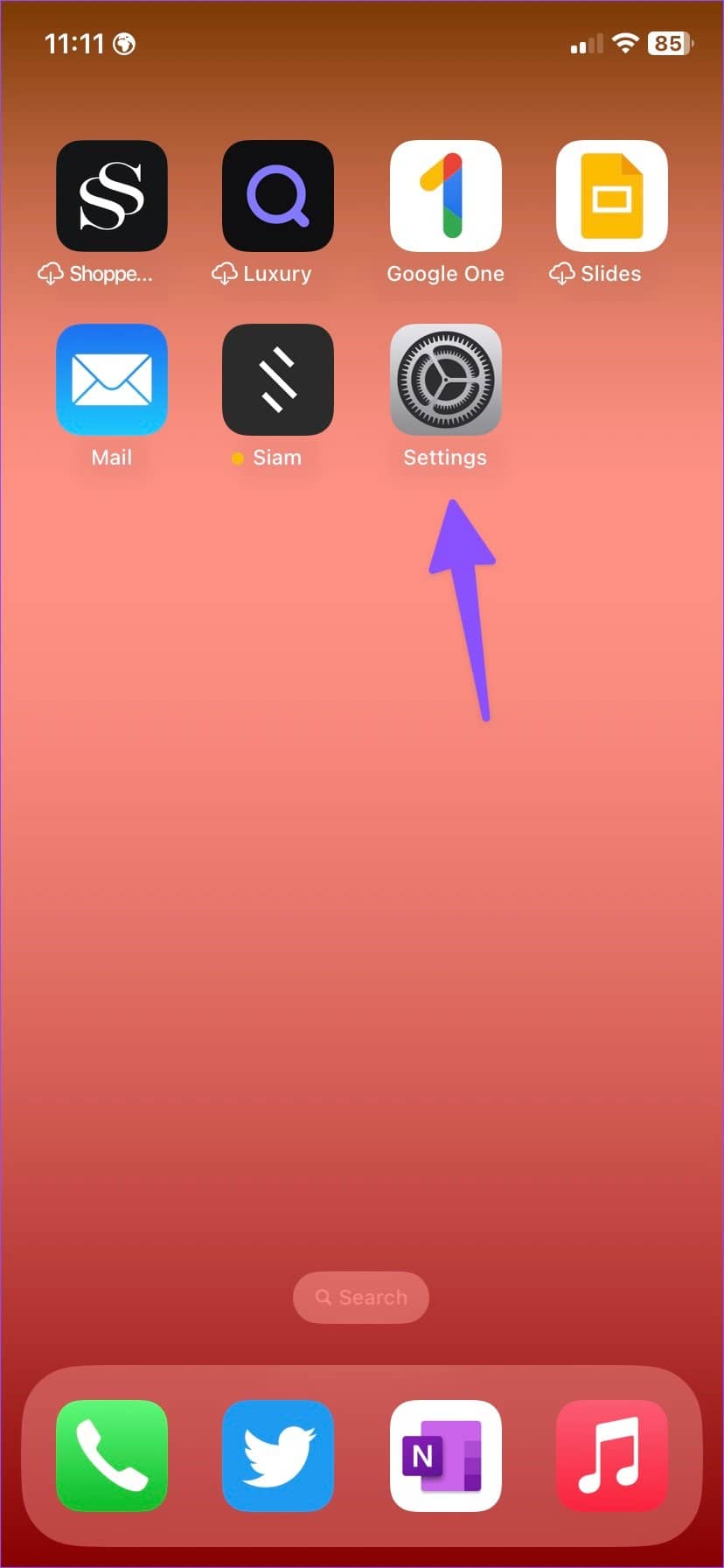
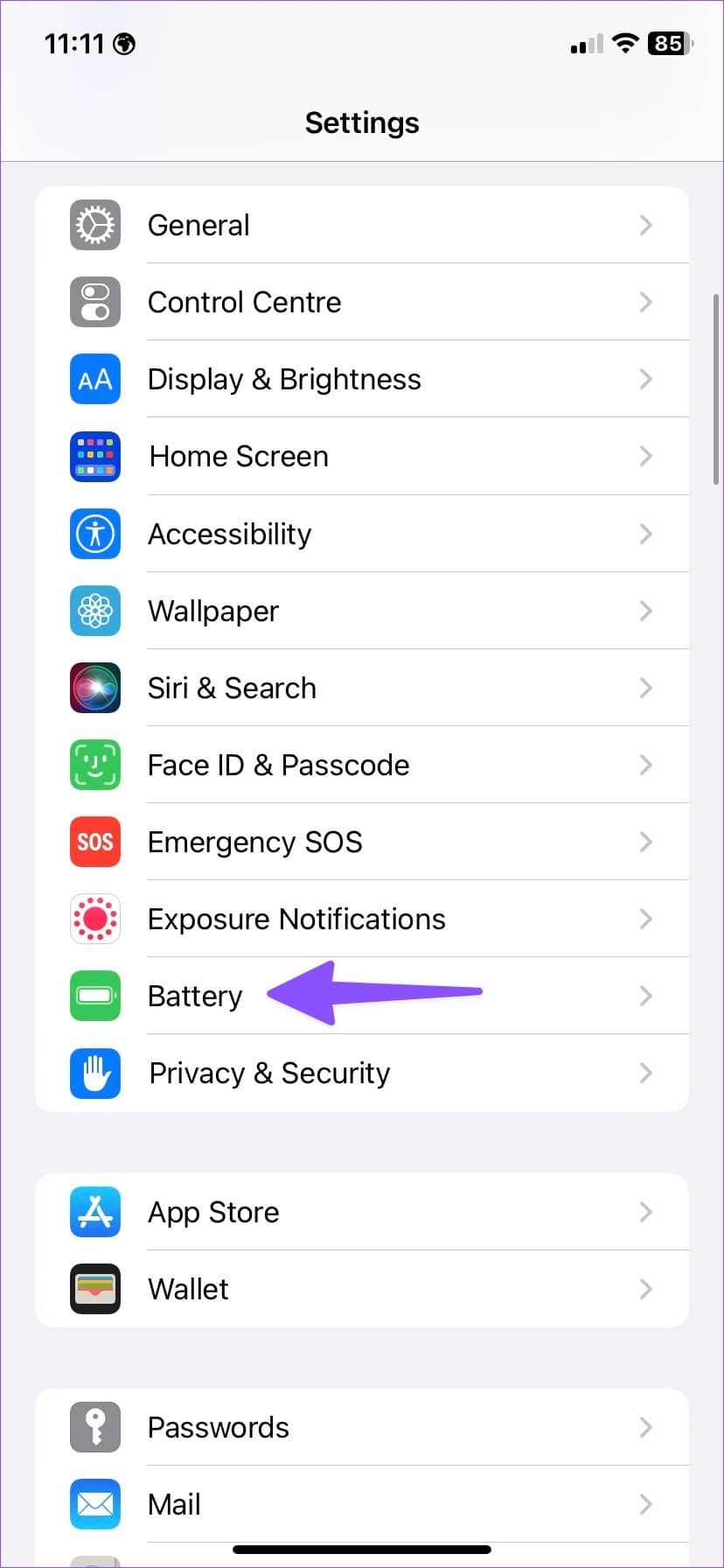
第 2 步:禁用低功耗模式切换。
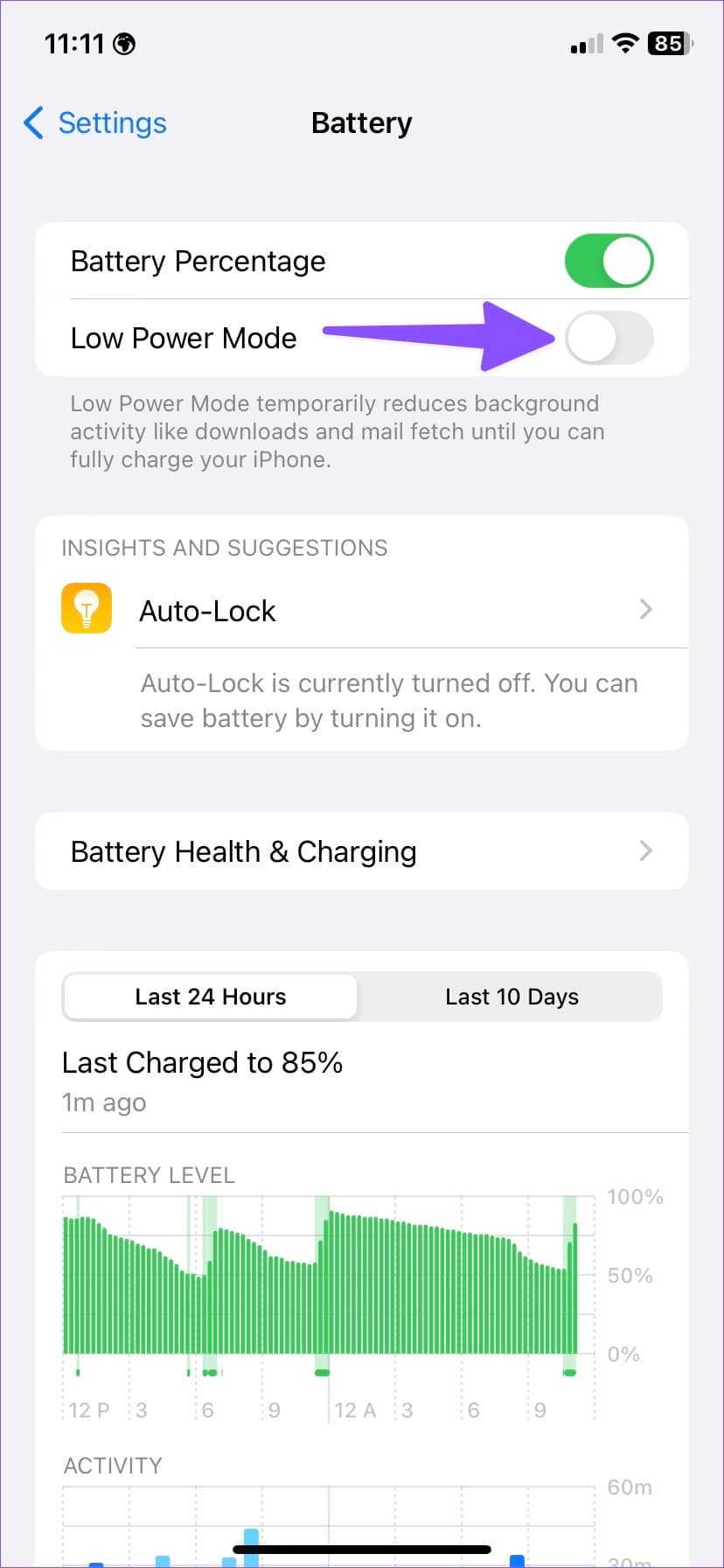
9. 与您的运营商核对数据计划
您的 iPhone 上的每月互联网数据用完了吗?您可以检查 iPhone 上剩余的数据或从运营商处购买数据助推器以在 Mac 上使用手机的互联网连接。
10. 在您的个人 SIM 卡上禁用低数据模式
低数据模式有助于减少移动数据的使用。开启后,系统将关闭自动更新和后台任务,如照片同步和个人热点。您需要为首选 SIM 卡禁用低数据模式。
第 1 步:打开 iPhone 上的“设置”,然后选择“移动数据”。
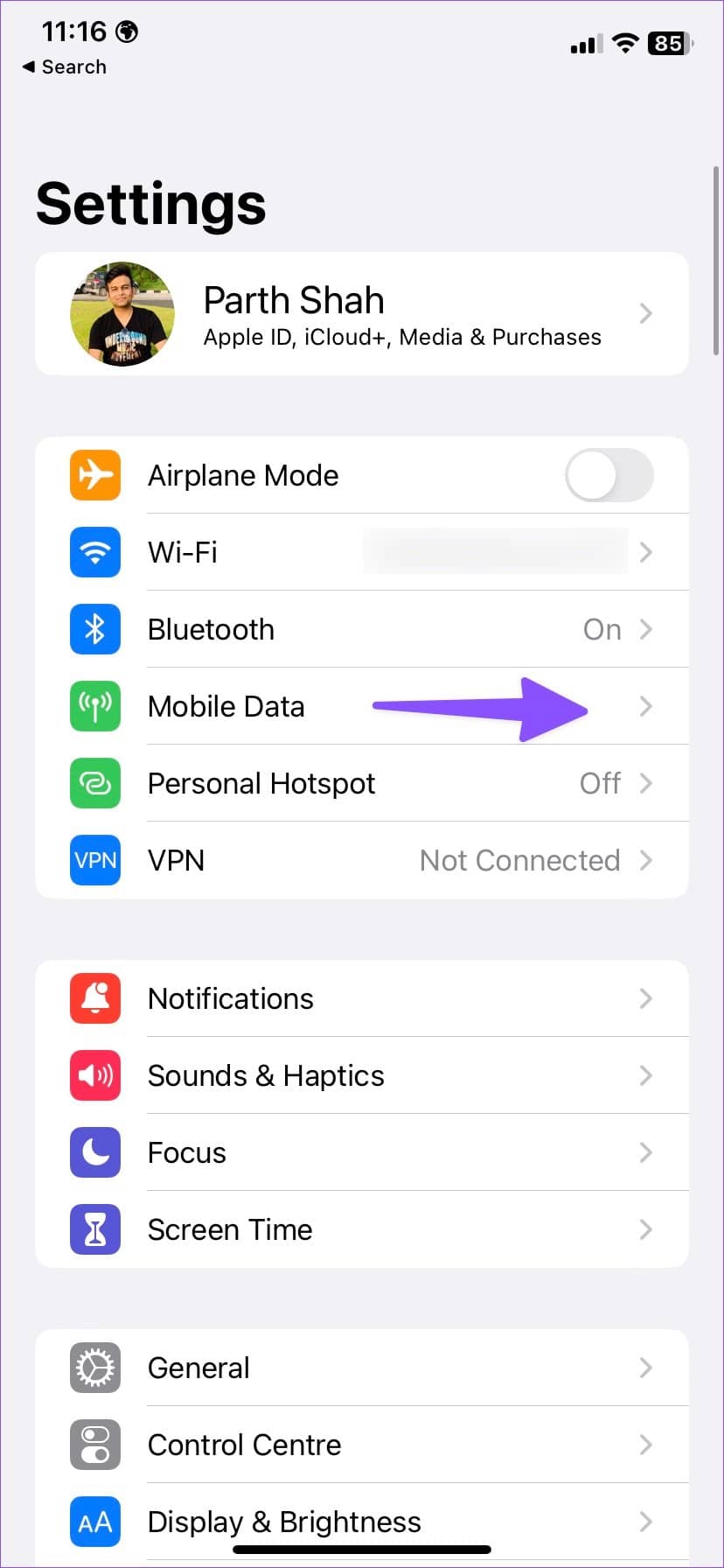
第 2 步:选择您喜欢的 SIM 卡。
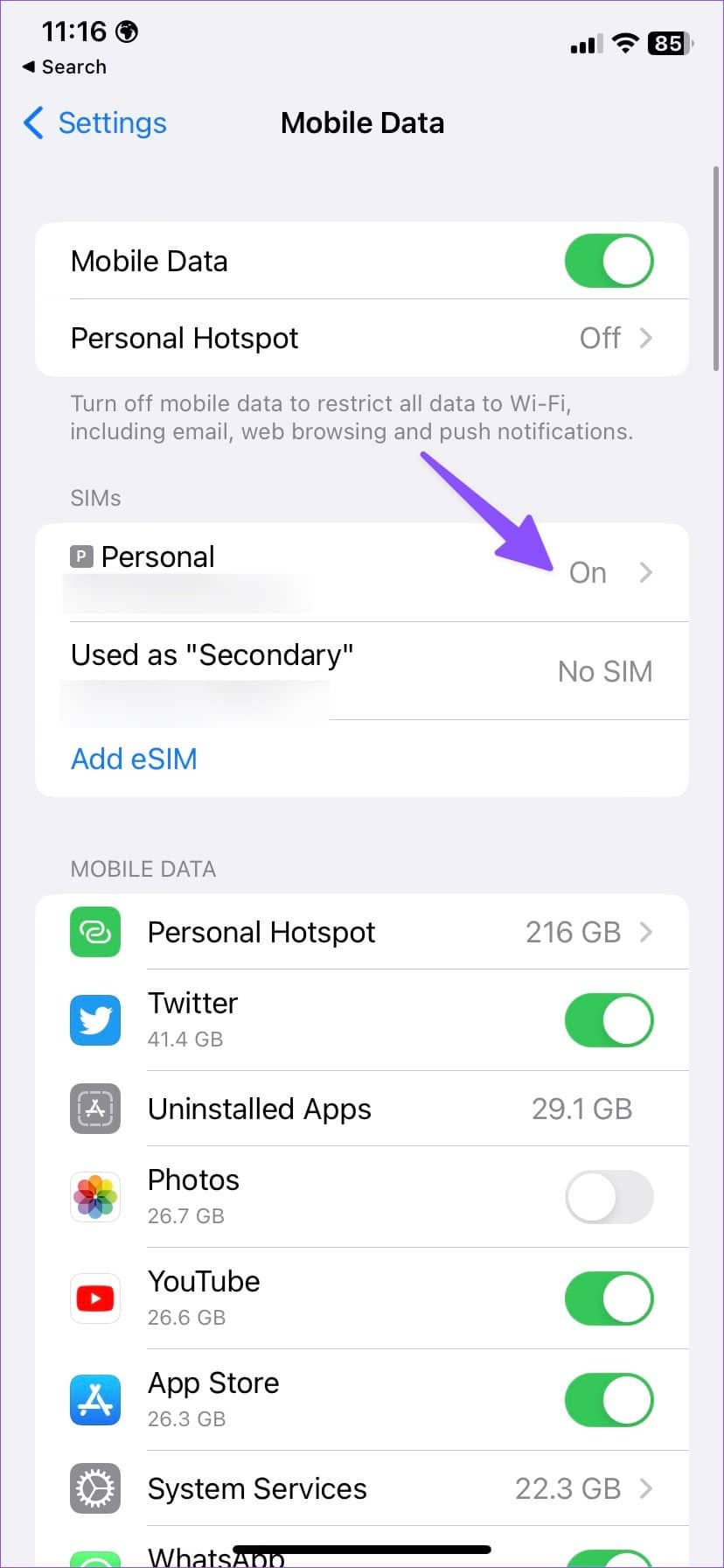
第 3 步:从以下菜单中禁用低数据模式。
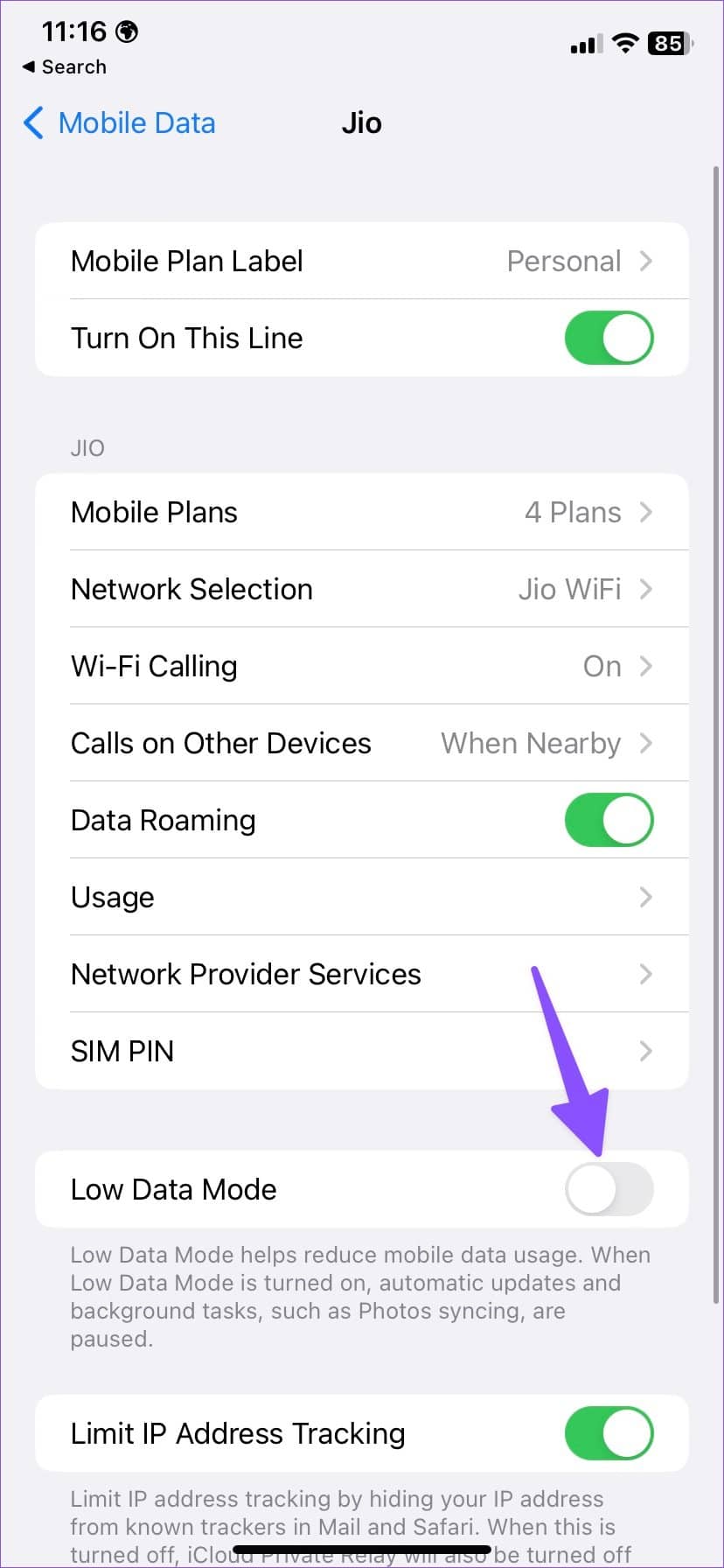
11. 在 MAC 上禁用 VPN
当其中一个连接的 VPN 服务器面临中断或停机时,您的 iPhone 热点或 Wi-Fi 将无法在您的 Mac 上工作。你应该在你的 Mac 上打开你喜欢的 VPN 应用程序并断开它。
在 MAC 上使用 IPHONE 热点
如果这些技巧都不起作用,请借助优质的闪电数据线将 iPhone 连接到 Mac。哪个技巧对您解决 iPhone 热点在 Mac 上不起作用的问题有用?在下面的评论中分享您的发现。







